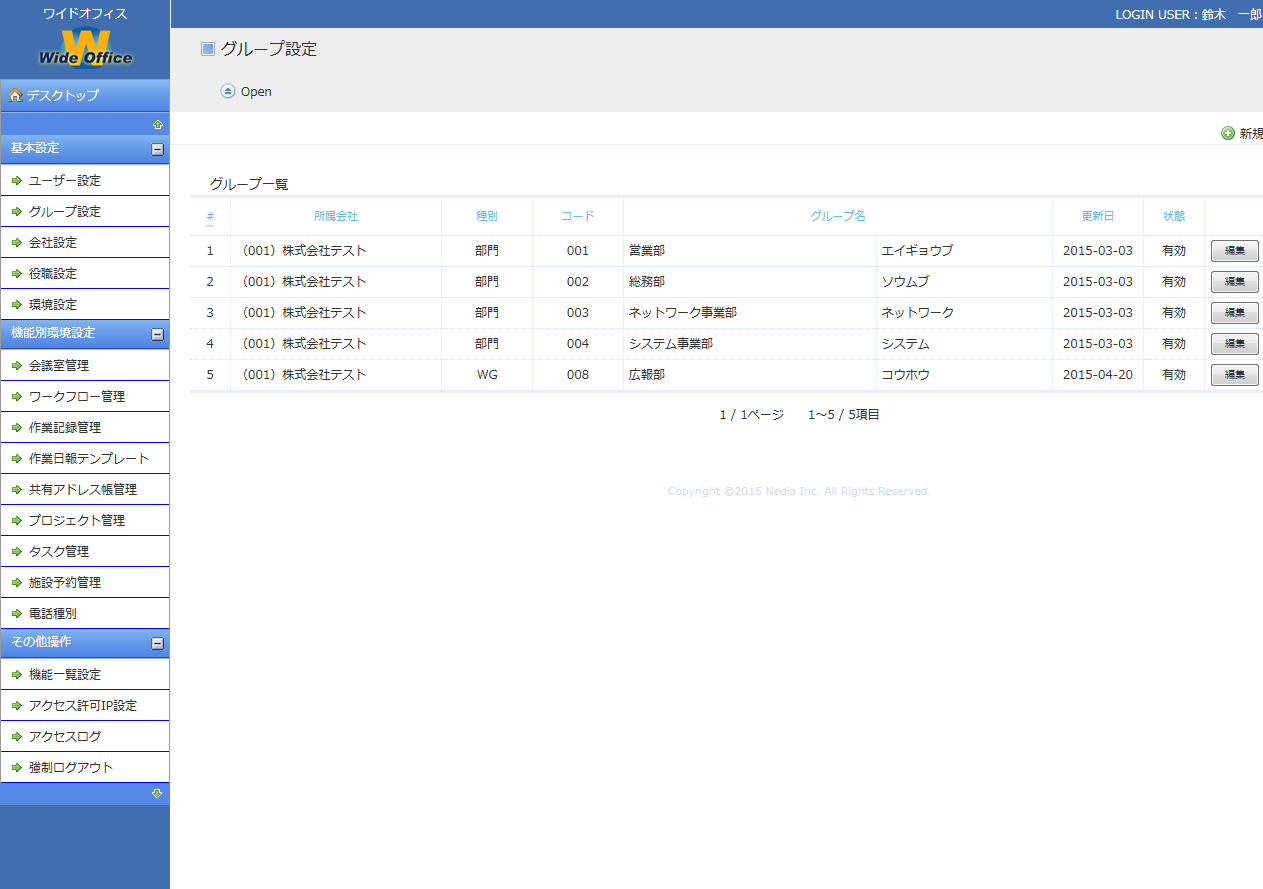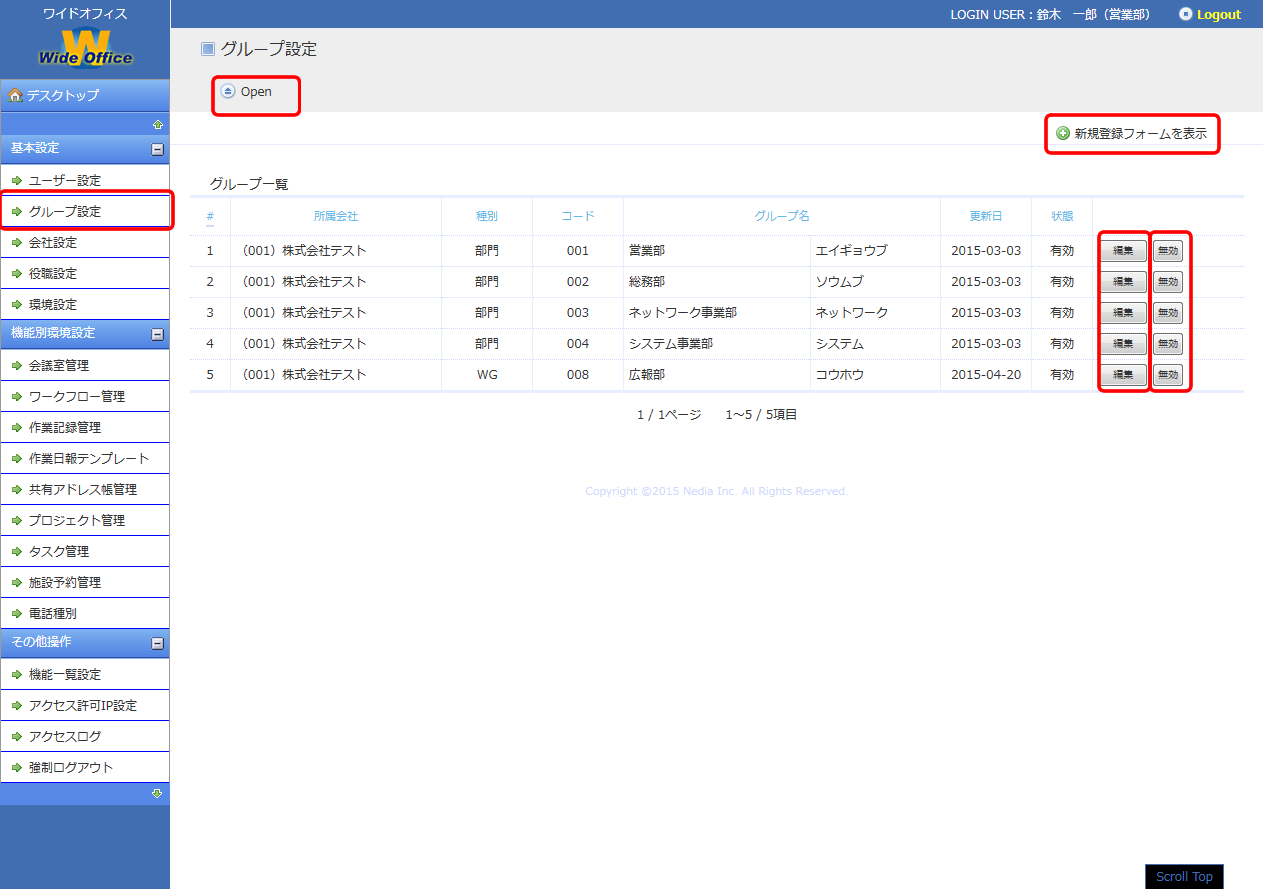ユーザーが所属するグループ(部門、部署など)の設定を行います。
グループ一覧
・[▲open]ボタン: フィルター機能、検索機能を使って絞り込み表示を行う事が出来ます。
・[有効/無効]ボタン: グループの有効、無効状態への切替を行います。
・[+ 新規登録フォームを表示]: グループの新規作成、内容の編集を行います。
グループの新規登録と編集
グループの新規登録を行う場合は[+ 新規登録フォームを表示]をクリックします。
内容の編集を行う場合は[編集]ボタンをクリックします。
グループを有効にしたり無効にする場合は[有効/無効]ボタンをクリックします。
基本情報設定
所属会社、グループ種別、グループコード、グループ名、フリガナ、備考を設定します。
また、所属させるユーザーを選択します。
*が付いている項目は必須項目です。
※所属会社、所属させるユーザーについてはあらかじめ設定しておく必要があります。
項目[グループ種別]について
部門:事業部、部署、部門などの場合はこちらを選択して下さい。
WG:部門部署とは別に属するグループ(例えばエントランス掃除班など)の場合はこちらを選択して下さい。
(一人一箇所に属するような部門、部署ではないグループの場合)
項目[グループコード]について
グループの並び順に影響します。
所属ユーザー
ユーザー:[選択]ボタンを押してユーザー選択ウィンドウを表示します。
選択候補者の表示
ユーザー一覧項目の[部門プルダウン]にて所属させるユーザーのグループを選択するか、
[氏名]で所属させるユーザーを検索します。(部分一致検索、入力後にエンターキーで検索を実行します。)
ユーザー選択
ユーザー一覧にて所属させるユーザー複数に☑を入れて[→]ボタンをクリックすることで右側の[選択ユーザー]欄に移動します。
また、ユーザー一人を選択する場合は[+]ボタンをクリックすることでも[選択ユーザー]欄に移動させることが出来ます。
表示されている全てのユーザーに☑を入れる/外す場合は[SelectAll/Unselect]ボタンをクリックして下さい。
所属させるユーザーを[選択ユーザー]欄に移動させ終わりましたら[適用]ボタンをクリックして適用します。
適用を行うとグループ画面に戻ります。選択したユーザーが表示されていることを確認します。
※ユーザーの選択適用後、[新規登録]ボタン、設定の更新の場合は[更新]ボタンを押すことで設定が保存されます。
ユーザー選択の後忘れずに保存を行って下さい。